Modul Dokumentenverwaltung
Einleitung
Mit dem Modul Dokumentenverwaltung sind Sie in der Lage, Ihre Dokumente direkt in REWOO Scope zu erfassen und zu verwalten. Sie können eigene Dokumentenkategorien erstellen und festlegen, welche Personenkreise auf alle oder einzelne Kategorien Zugriff haben. Darüber hinaus haben Sie die Möglichkeit, Dokumente mit Metainformationen (z. B. wichtige Kommentare/Hinweise) anzureichern.
Zugriffsberechtigungen
Nach erfolgreichem Import-Vorgang finden Sie in Ihrer REWOO Scope Installation einen neuen Prozess-Knoten Dokumente. Unter diesem Knoten werden zukünftig alle Dokumente abgelegt.
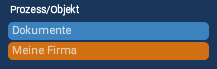
Der Knoten Dokumentenverwaltung dient zur Festlegung eines zentralen Verwalters, der den Überblick über alle Dokumente innehat. Um einen Verwalter festzulegen, ist ein entsprechender ConnectionButton bereits vorhanden. Damit dieser funktioniert, muss eine Referenz auf die möglichen Ziele als Formel hinterlegt werden. Welche Ziele zur Verfügung stehen sollen, können Sie selbst entscheiden. Möchten Sie z. B. den Verwaltungszugriff auf Mitarbeiterebene vergeben, muss eine Liste aller Mitarbeiter hinterlegt werden. Diese finden Sie, sofern das Modul Mitarbeiterstruktur verwendet wurde, unter @Meine Firma@Mitarbeiter@alle Mitarbeiter.
(„Meine Firma“ muss durch den tatsächlich verwendeten Namen ersetzt werden)
Sobald eine Referenz hinterlegt wurde, kann über den Button Verwalter festlegen ein oder mehrere Verwalter ausgewählt werden. Der Verwalter hat dann (Schreib-)Zugriff auf alle Dokumente und kann neue Dokumentenkategorien anlegen. Den Zugriff für die Mitarbeiter auf alle oder einzelne Kategorien wird in den nachfolgenden Kapiteln beschrieben.
Dokumentenkategorien
Der Knoten Kategorien erlaubt es, neue Dokumentenkategorien anzulegen. Diese erscheinen dann anschließend unterhalb des Kategorien-Knotens.
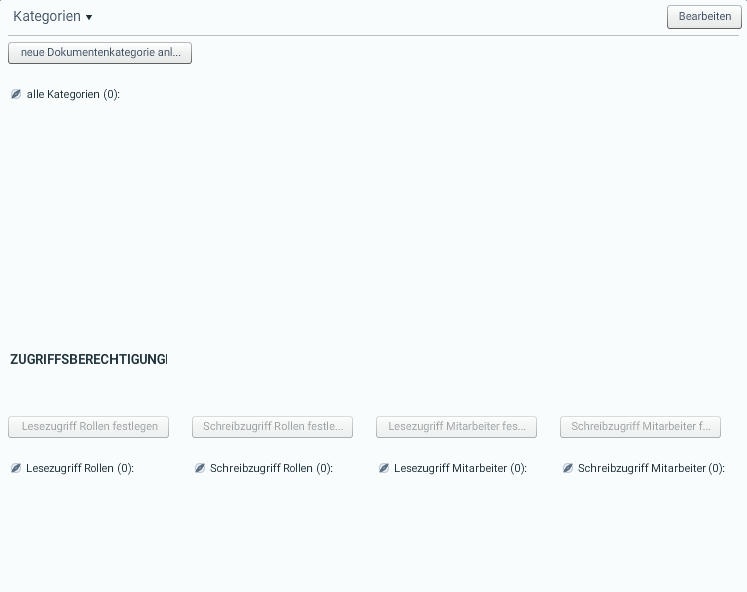
Zugriffsberechtigungen vergeben
Darüber hinaus haben Sie hier auch die Möglichkeit, einzelnen Mitarbeitern oder Mitarbeitergruppen (Rollen) Lese- oder Schreibrechte auf alle Dokumentenkategorien zu geben. Hierfür stehen Ihnen auf dem Datenblatt vier verschiedene Buttons zur Verfügung. Es müssen auch bei diesen Buttons Referenzen auf mögliche Ziele hinterlegt werden, bevor sie verwendet werden können. Die Referenzen sollten als Standardformel hinterlegt werden, da die Buttons auch auf den Datenblättern einzelner Kategorien verwendet werden.
Die möglichen Ziele sind entweder Rollen, also Gruppen von Mitarbeitern, oder einzelne Mitarbeiter. Sollten Sie eine der Aufteilungen nicht benötigen, können die Buttons mit wenigen Klicks über den Designer vom Datenblatt entfernt werden.
Sofern das Modul „Mitarbeiterstruktur“ verwendet wird, lauten die Referenzen für die Rollen bzw. Mitarbeiter wie folgt: („Meine Firma“ muss durch den tatsächlich verwendeten Namen ersetzt werden)
= @Meine Firma@Rollen@alle Rollen= @Meine Firma@Mitarbeiter@alle MitarbeiterAnschließend können die Buttons verwendet werden. Die ausgewählten Rollen oder Mitarbeiter erscheinen dann in den entsprechenden Feldern unterhalb der Buttons. Möchten Sie bestimmten Mitarbeitern oder Gruppen nur zu gezielten Kategorien Zugang gewähren, finden Sie auf den Datenblättern der einzelnen Kategorien identische Buttons.
Bitte beachten Sie, dass in den unterhalb der Buttons befindlichen Listen nicht nur die ausgewählten Mitarbeiter/Rollen angezeigt werden, sondern auch die Mitarbeiter/Rollen, die Zugriff auf alle Kategorien haben. So haben Sie immer im Blick, wer die Dokumente der einzelnen Kategorien tatsächlich einsehen/bearbeiten darf.
Neue Kategorien anlegen
Neue Dokumentenkategorien können initial durch den/die Dokumentenverwalter angelegt werden. Hierfür steht ein entsprechender Button auf dem Knoten Dokumentenverwaltung zur Verfügung.
Darüber hinaus können auch alle Rollen oder Mitarbeiter, die einen Schreibzugriff auf das Kategorien Datenblatt erhalten, neue Kategorien über den entsprechenden Button anlegen. Für Anwender nur mit Leserechten ist der Button ausgegraut. Durch einen Klick auf den Button wird ein neues Datenblatt angelegt. Der Anwender muss hierbei einen Bezeichner für die neue Kategorie angeben. Nach dem Speichern wird die neu angelegte Kategorie unterhalb des Kategorien-Knotens angezeigt.
Dokumente
Sofern Sie entsprechende Dokumentenkategorien angelegt haben, haben Sie die Möglichkeit, neue Dokumente anzulegen. Dies geschieht über den Button neues Dokument anlegen auf dem jeweiligen Kategorie-Datenblatt.
Durch einen Klick auf den Button öffnet sich ein neues Datenblatt, wo Sie die entsprechenden Metadaten (Bezeichnung, Beschreibung etc.) hinterlegen können. Ein Klick auf „Datei“ im Feld „Dokumente“ öffnet den entsprechenden Dialog zum Auswählen von Dateien. Sie können dann eine oder mehrere Dateien auswählen. Ein Klick auf Speichern, legt das neue Dokumentendatenblatt an und lädt die ausgewählten Dateien hoch.
Sind die hochzuladenen Dokumente E-Mails, haben Sie zusätzlich die Möglichkeit, diese im Feld eMail zu hinterlegen. Dies hat den Vorteil, dass Sie so eine tabellarische Übersicht über alle Mails erhalten und Metainformationen, wie z. B. Absender oder Empfänger, direkt auf dem Datenblatt angezeigt werden. Darüber hinaus können Sie in der Tabelle auch direkt auf Mailanhänge zugreifen.
Das Feld „Typ“ erlaubt Ihnen eine Einordnung des hinterlegten Dokuments, was später bei der Filterung der Daten hilfreich sein kann. Bei dem Feld handelt es sich um ein Choice-Feld. Die Auswahlmöglichkeiten können über den Designer beliebig verändert und ergänzt werden.
Tabellenansichten
Das Modul Dokumentenverwaltung beinhaltet eine Gesamtübersicht über alle Dokumente sowie eine Übersicht über alle angelegten Kategorien. Die entsprechenden Tabellenansichten finden Sie im Tabellen-Menü unter Dokumentenverwaltung.
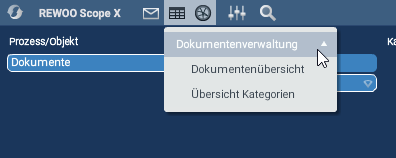
Natürlich können Sie auch an beliebiger Stelle in Ihrem REWOO Scope Modell ViewButtons platzieren, mit dem sich die Tabellenansichten aufrufen lassen.